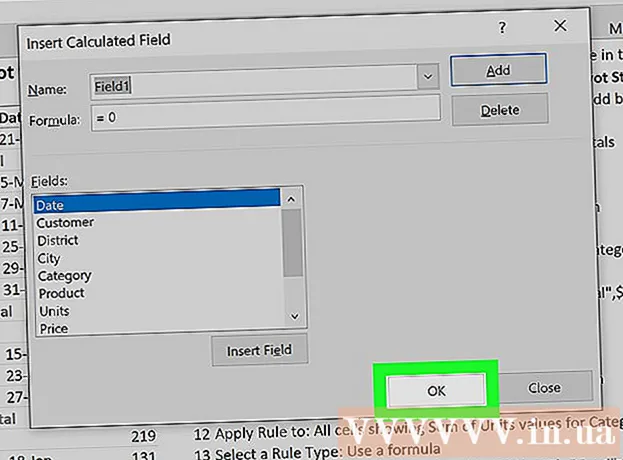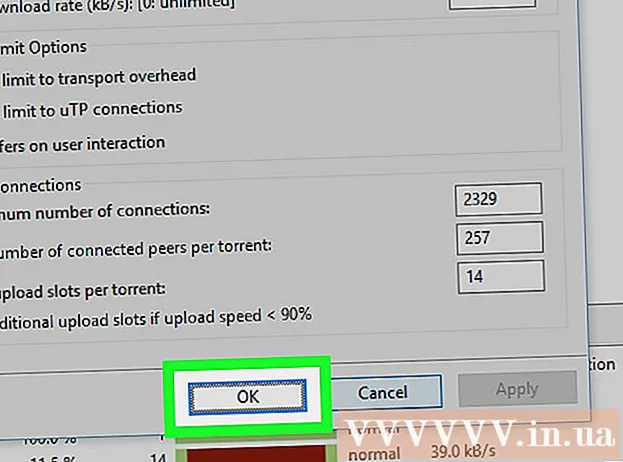Autor:
Charles Brown
Dátum Stvorenia:
7 Február 2021
Dátum Aktualizácie:
28 V Júni 2024

Obsah
Táto wikiHow vás naučí, ako odinštalovať Razer Synapse na počítači so systémom Windows alebo Mac. Razer Synapse je cloudový konfiguračný softvér pre príslušenstvo Razer, takže môžete okamžite načítať predvoľby myši a klávesnice do ľubovoľného počítača. Softvéru bolo vyčítané, že je ťažké ho odstrániť, čo môže poškodiť klientsky počítač a po bežnom odinštalovaní niekedy v počítači zanechať ďalšie súbory.
Na krok
Metóda 1 z 2: V systéme Windows
 Zatvorte Razer Synapse. Je to zelená ikona v pravom dolnom rohu systémovej lišty a vyzerá ako mrak.
Zatvorte Razer Synapse. Je to zelená ikona v pravom dolnom rohu systémovej lišty a vyzerá ako mrak. - Pravým tlačidlom myši kliknite na ikonu Razer Synapse (najskôr kliknite ∧ ak to nie je viditeľné).
- kliknite na Ukončite Razer Synapse.
 Odstráňte Razer Synapse. Razer Synapse môžete odstrániť pomocou súboru „Odinštalovať“ v priečinku Razer Synapse alebo podľa pokynov uvedených nižšie.
Odstráňte Razer Synapse. Razer Synapse môžete odstrániť pomocou súboru „Odinštalovať“ v priečinku Razer Synapse alebo podľa pokynov uvedených nižšie. - Otvorené Štart
 Reštartujte počítač. Ak Razer Synapse už nie je vo vašom počítači, môžete teraz skončiť. Ak problém pretrváva, vo vašom registri môžu zostať nejaké súbory. Zálohujte si súbory a pokračujte ďalšími krokmi. Reštartujte počítač podľa nasledujúcich pokynov.
Reštartujte počítač. Ak Razer Synapse už nie je vo vašom počítači, môžete teraz skončiť. Ak problém pretrváva, vo vašom registri môžu zostať nejaké súbory. Zálohujte si súbory a pokračujte ďalšími krokmi. Reštartujte počítač podľa nasledujúcich pokynov. - kliknite na Štart
 Spustite editor databázy Registry. Je to aplikácia s ikonou modrých kociek. Podľa nasledujúcich pokynov spustíte editor databázy Registry.
Spustite editor databázy Registry. Je to aplikácia s ikonou modrých kociek. Podľa nasledujúcich pokynov spustíte editor databázy Registry. - kliknite na Štart
 kliknite na Počítač. Nachádza sa v hornej časti ľavého bočného panela editora registra.
kliknite na Počítač. Nachádza sa v hornej časti ľavého bočného panela editora registra.  kliknite na upraviť. Je to druhá možnosť na paneli s ponukami v hornej časti.
kliknite na upraviť. Je to druhá možnosť na paneli s ponukami v hornej časti.  kliknite na Vyhľadávanie. Nachádza sa v ponuke „Upraviť“. Teraz sa otvorí vyhľadávací panel.
kliknite na Vyhľadávanie. Nachádza sa v ponuke „Upraviť“. Teraz sa otvorí vyhľadávací panel.  Typ Razer do vyhľadávacieho panela a stlačte ↵ Zadajte. Teraz bude hľadať položky Razer v registri.
Typ Razer do vyhľadávacieho panela a stlačte ↵ Zadajte. Teraz bude hľadať položky Razer v registri.  Pravým tlačidlom myši kliknite na položku z Razeru. V stĺpci s údajmi potom bude „Razer inc“.
Pravým tlačidlom myši kliknite na položku z Razeru. V stĺpci s údajmi potom bude „Razer inc“.  kliknite na odstrániť. Záznam v registri bude odstránený.
kliknite na odstrániť. Záznam v registri bude odstránený. - Pozor: Dávajte pozor, čo vymažete z registra. Odstránenie nesprávnych položiek môže spôsobiť poruchu systému.
 kliknite na
kliknite na  kliknite na Tento počítač. Týmto sa otvorí vaša hlavná ponuka v počítači.
kliknite na Tento počítač. Týmto sa otvorí vaša hlavná ponuka v počítači.  Typ Razer do vyhľadávacieho panela a stlačte ↵ Zadajte. Vyhľadávací panel je v pravom hornom rohu Prieskumníka súborov. To vám umožní vyhľadať zvyšné položky Razer v počítači. Vyhľadávanie môže trvať niekoľko minút.
Typ Razer do vyhľadávacieho panela a stlačte ↵ Zadajte. Vyhľadávací panel je v pravom hornom rohu Prieskumníka súborov. To vám umožní vyhľadať zvyšné položky Razer v počítači. Vyhľadávanie môže trvať niekoľko minút.  Vyberte všetky položky, ktoré chcete odstrániť. Keep ⇧ Posun a kliknutím vyberte viac ako jednu položku.
Vyberte všetky položky, ktoré chcete odstrániť. Keep ⇧ Posun a kliknutím vyberte viac ako jednu položku.  Presuňte položky do koša. Smetný kôš sa zvyčajne nachádza v ľavom hornom rohu pracovnej plochy. Týmto sa odstránia všetky zostávajúce položky Razer.
Presuňte položky do koša. Smetný kôš sa zvyčajne nachádza v ľavom hornom rohu pracovnej plochy. Týmto sa odstránia všetky zostávajúce položky Razer.
- kliknite na Štart
- kliknite na Štart
- Otvorené Štart
Metóda 2 z 2: V systéme Mac
 Otvorte vyhľadávač
Otvorte vyhľadávač  kliknite na Choď. Nachádza sa na paneli s ponukami v hornej časti obrazovky. Otvorí sa rozbaľovacia ponuka.
kliknite na Choď. Nachádza sa na paneli s ponukami v hornej časti obrazovky. Otvorí sa rozbaľovacia ponuka.  kliknite na Verejné služby. Otvoria sa obslužné programy.
kliknite na Verejné služby. Otvoria sa obslužné programy.  Dvakrát kliknite na terminál
Dvakrát kliknite na terminál  Ak chcete odstrániť súbory a adresáre Razer, zadajte niekoľko rôznych príkazov. Zadajte každý príkaz do terminálu a stlačte ⏎ Návrat po každom riadku. Môže sa zobraziť výzva na zadanie hesla správcu.
Ak chcete odstrániť súbory a adresáre Razer, zadajte niekoľko rôznych príkazov. Zadajte každý príkaz do terminálu a stlačte ⏎ Návrat po každom riadku. Môže sa zobraziť výzva na zadanie hesla správcu. - launchctl odstrániť com.razer.rzupdater
- launchctl odstrániť com.razerzone.rzdeviceengine
- sudo rm /Library/LaunchAgents/com.razer.rzupdater.plist
- sudo rm /Library/LaunchAgents/com.razerzone.rzdeviceengine.plist
 Otvorte vyhľadávač
Otvorte vyhľadávač  kliknite na Programov. Môžete kliknúť na Programy na ľavom bočnom paneli alebo v ponuke „Prejsť“.
kliknite na Programov. Môžete kliknúť na Programy na ľavom bočnom paneli alebo v ponuke „Prejsť“.  Presuňte Razer Synapse do koša. Týmto sa odstráni Razer Synapse.
Presuňte Razer Synapse do koša. Týmto sa odstráni Razer Synapse.  Vráťte sa do okna terminálu. Okno terminálu by malo byť stále otvorené, ale ak nie, môžete ho znova otvoriť rovnako ako predtým.
Vráťte sa do okna terminálu. Okno terminálu by malo byť stále otvorené, ale ak nie, môžete ho znova otvoriť rovnako ako predtým.  Zadajte nasledujúce riadky kódu do terminálu. Týmto sa odstránia priečinky „Podpora“ aplikácie Razer Synapse.
Zadajte nasledujúce riadky kódu do terminálu. Týmto sa odstránia priečinky „Podpora“ aplikácie Razer Synapse. - sudo rm -rf / Knižnica / Aplikácia Podpora / Razer /
- rm -rf ~ / Knižnica / Aplikácia Podpora / Razer /